proteus7.5sp3破解汉化版安装教程
proteus7.5软件下载地址和安装指导

首先下载软件
下载地址:/soft/22987.html
一、proteus7.5的安装
1、打开安装文件夹
2、点“p75.exe”文件安装
3、接着就是傻瓜式的安装,一直按“next”直到“Finish”,按确定
4、接着就出现了第一步出现的图片
5、双击两个钥匙的图标“LXK Proteus 7.5 sp3”,
点“Browse”按钮,出现对话框
6、点“我的电脑”—>“C盘”—>“Program File”—>“Labcenter Ele。
”—>“选中proteus”按确定
7出现对话框,按“Update”
8点击“确定”,再关掉,OK了!!!
注:1、安装软件。
2、解码,即找到安装到C盘中的文件夹,点“Update”就可以解了。
二、keil的安装
1、完全解压成文件夹,打开,点击“setup”图标
2、选择点击安装,傻瓜式的一直点“next”直到
3、点“Crack”文件夹,打开安装说明,找到
输入进去,其他的随便填,一定要填。
完了就一直按“下一步”、
4、最后按“Finish”,就OK 了。
proteus.7.5安装教程
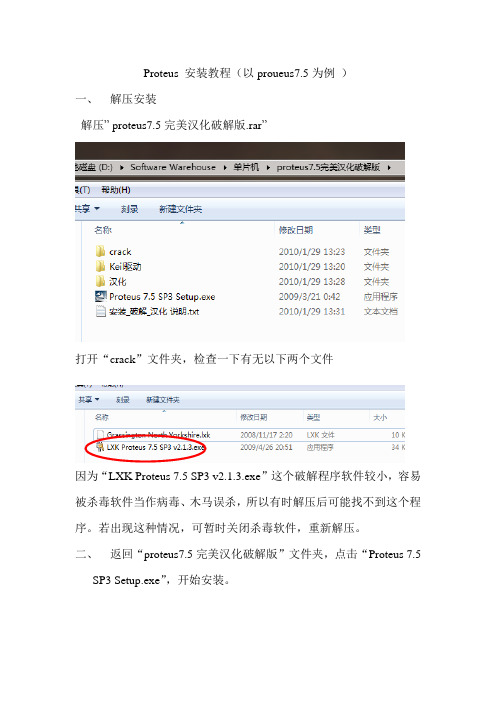
Proteus 安装教程(以proueus7.5为例)一、解压安装解压” proteus7.5完美汉化破解版.rar”打开“crack”文件夹,检查一下有无以下两个文件因为“LXK Proteus 7.5 SP3 v2.1.3.exe”这个破解程序软件较小,容易被杀毒软件当作病毒、木马误杀,所以有时解压后可能找不到这个程序。
若出现这种情况,可暂时关闭杀毒软件,重新解压。
二、返回“proteus7.5完美汉化破解版”文件夹,点击“Proteus 7.5SP3 Setup.exe”,开始安装。
点击“Next”点击“Yes”选择“Use a locally installed Licence Key ”,点击“Next”继续“Next”出现以下界面:点击“Browse For Key File”在弹出的对话框中找到“crack”文件夹下的“Grassington North Yorkshire.lxk”,点击“打开”点击“install”点击“Close”选择安装路径,可以改也可以不改,点击“Next”点此更改安装路径若更改了安装路径,可把更改的路径保存下来,待会破解时会用到。
按图继续勾上此项继续“Next”安装中……点击“finish”完成安装弹出以下窗口,直接忽略它,关闭窗口。
至此,proteus暂时安装完成,但还不能使用,还须要进行破解。
二、破解双击运行“crack”文件文件夹下的“LXK Proteus 7.5 SP3 v2.1.3.exe”选择安装路径,选择刚装好的proteus的安装路径,若安装proteus时有更改过安装路径,则必须填入更改后的安装路径,然后单击“update”点击“close”三、汉化如需汉化,将压缩包中"汉化"目录下文件覆盖到安装路径下的"BIN"目录。
至此,proteus的安装破解汉化已经大功告成了。
(但汉化不是全部汉化)点击“开始菜单”中选择“proteus7 professional”文件夹,选择如图所示的图标,开始运行软件。
proteus7_5与Keil的详细安装过程new

(一)Proteus 7.5 SP3安装过程打开文件夹,找到箭头所示的安装文件。
单击安装文件,按提示选项开始安装。
首次安装时,系统将弹出LICENSE设置窗口,如下图所示。
单击左下角“Browse For Key File”键,打开破解文件夹。
若是卸载后的重新安装,则设置步骤略有不同。
双击图示的文件,可更新LICENCE左侧窗口内容。
单击“Install ”按钮,可弹出下图所示提示框单击“是”,右侧栏中可装入系统自带的LICENSE。
单击右下脚“Close”按钮,关闭设置窗口,继续以下安装过程。
继续安装过程(二)软件破解过程双击破解文件夹,可见下图所示2个文件,第一个即为系统自带的licence文件,在首次安装时需先将其装入,然后通过破解过程对其进行置换。
箭头所指为LICENSE破解文件。
对于Win7系统,必须鼠标右键单击破解文件,在弹出的快捷菜单中单击“以管理员身份运行(A)”。
对于XP系统则可直接鼠标左键双击该破解文件。
在弹出的破解过程窗口中,系统默认安装路径将在箭头所示的路径提示框中出现。
查看Proteus实际安装路径是否与提示框内容一致(系统默认路径为C:\Program Files\ Labcenter Electronics\Proteus 7 Professional),默认主文件夹名为“Proteus 7 Professional”。
如果实际安装路径或主文件夹名与此不同,可单击“Browse”按钮,利用“浏览文件夹”找到主文件夹。
单击“Updata”按钮开始破解。
破解成功后系统弹出如下提示框。
单击“确定”按钮关闭提示框。
单击“Close”按钮关闭破解窗口,并结束破解过程。
(三)菜单汉化打开“汉化”文件夹,如下图所示。
拷贝图示文件使其覆盖缺省安装路径……Program Files\Labcenter Electronics\Proteus 7 Professional\BIN目录下的同名文件。
proteus安装说明

第一步、解压压缩包里的文件
第二步、双击:Proteus 7.5 sp3 Setup目录下面的Proteus 75SP3 Setup.exe开始安装在安装过程中会提示下图找到破解目录下的补丁打开。
打开完成后,点击install将这些key文件安装过来。
如图
第三步、安装后点完成,就跳回到初始安装界面了,这个时候你就可以点next开始正式安装文件了。
后面都点下一步即可。
第四步、安装完成后还需要运行破解补丁:执行LXK Proteus 7.5 SP3 v2.1.,将目录指定到X:\Program Files\Labcenter Electronics\Proteus 7 Professional
(X是你安装的盘符),然后执行update;
安装完成就可以打开软件了。
如下面。
不过这个时候还是英文版哦。
第五步、转换中文版。
将汉化文件解压覆盖到X:\Program Files\Labcenter
Electronics\Proteus 7 Professional \BIN(不会找安装目录的,在运行文件上点右键属性)如图
到这里就完全汉化成功了。
请看下面的界面。
是不是感觉很熟悉呢?(软件之集)。
Proteus 详细安装及使用
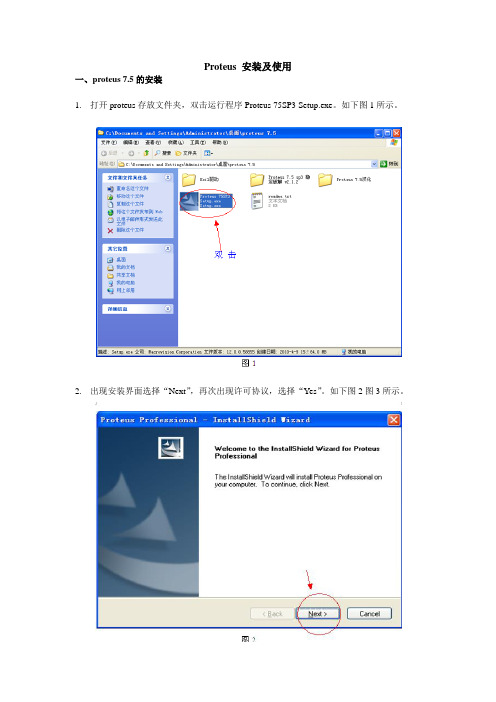
Proteus 安装及使用一、proteus 7.5的安装1.打开proteus存放文件夹,双击运行程序Proteus 75SP3 Setup.exe。
如下图1所示。
2.出现安装界面选择“Next”,再次出现许可协议,选择“Yes”。
如下图2图3所示。
3.弹出新对话框后,选择Use a local install Licence key。
再单击“Next”出现图4所示:英文字母,然后选择“Next”:5.又弹出一对话框,单击“Browse”,假定选择安装在“D:\Program Files\Labcenter Electronics\Proteus 7 Professional”目录下,选完后单击“Next”,见图6:6.弹出图7所示的界面后,单击“Next”即可:7.选择默认的,单击next。
在弹出如下图8的窗口中,再次单击“Next”即可开始安装。
8.进入安装界面,如图9,接下来只需等待,直到出现图10界面,选择“Finish”完成安装:9.此时仍无法正常启动proteus软件,还需要对该软件进行破解。
打开存放文件夹下的“Proteus7.5 sp3 稳定破解v2.1.2”文件夹,出现如图11和图12所示界面:10.双击“LXK Proteus 7.5 SP3 v2.1.2.exe”出现破解对话框,如图13,将里面出现的一个安装目录改成我们安装软件的目录,默认的目录是“C:\Program Files\Labcenter Electronics\Proteus 7 Professional”,我们改成“D:\Program Files\Labcenter Electronics\Proteus 7 Professional”,后单击“Update”:10.弹出如下图14的窗口说明安装成功,然后关闭即可。
11.该软件是英文的,若想使用中文,可对其汉化。
方法如下:打开存放文件夹中的Proteus 7.5汉化文件夹,如图15(a)所示,将图15(b)中的2个文件复制到“D:\Program Files\Labcenter Electronics\Proteus 7 Professional \BIN”中,,即可以完成汉化,如图15(c)和图15(d):12.此时完成了proteus 7.5 的全部安装过程。
Proteus 7.5 sp3安装方法
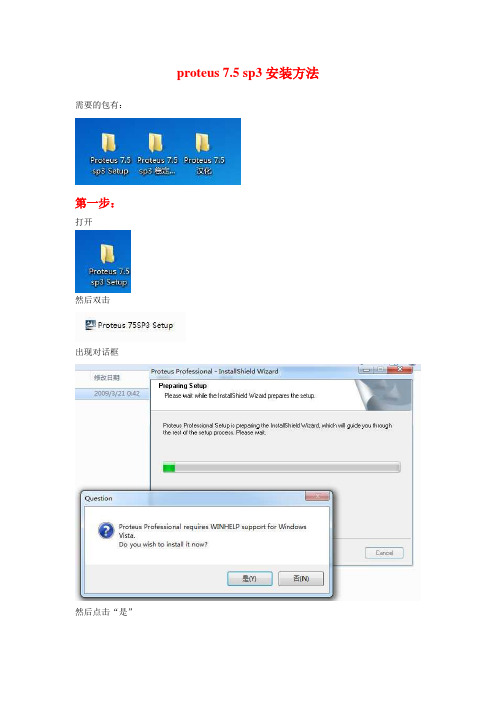
不然的话就会出现
改好路径之后就可以了
点击“确定”
第三步:汉化
打开,将这两个文件复制到安装路径“"C:\Program Files (x86)\Labcenter Electronics\Proteus 7 Professional\BIN"”就可以了
复制和替换
然后打开
就大功告成了
希望可以帮助到有需要的同学
如有疑问可以@微博“F陈景锋”
点击Instal然后点击“是”
点击“Close”
点击“Next”
点击“Next”
点击“Next”
点击“Next”
点击“Finsh”完成了
第二步:安装Proteus 7.5 sp3稳定破解v2.1.2
双击
注意:
Xp直接点击“Update”就可以了
Win7或者win8系统一定要更改路径为“C:\Program Files (x86)\Labcenter Electronics\Proteus 7 Professional”
proteus 7.5 sp3安装方法
需要的包有:
第一步:
打开
然后双击
出现对话框
然后点击“是”
然后点击“确定”
点击“Next”
点击 For Key File
找到“Proteus 7.5 sp3稳定破解v2.1.2”的Grassington North Yorkshire.lxk
keilC51_Protues开发环境搭建
开发环境搭建报告Keil4 + Proteus 7.5SP3目录1 软件安装.............................................................................................................................. - 1 - 1.1 安装顺序.......................................................................................................................... - 1 - 1.2 Keil4安装及破解............................................................................................................ - 1 - 1.3 Proteus 7.5 SP3安装及破解 ........................................................................................... - 3 -1.4 vdmagdi安装................................................................................................................... - 4 -2 联合调试设置...................................................................................................................... - 4 - 2.1 Proteus的使用................................................................................................................. - 4 - 2.1.1 Proteus设置................................................................................................................. - 4 - 2.1.2 Proteus搭建电路......................................................................................................... - 4 - 2.2 Keil4的使用.................................................................................................................... - 7 - 2.2.1 用Keil4搭建工程....................................................................................................... - 7 - 2.2.2 Keil4设置(针对制定工程).................................................................................... - 9 - 2.3 联合调试方法................................................................................................................ - 10 - 2.4 参考资料........................................................................................................................ - 10 -1软件安装1.1安装顺序1.安装Proteus.2.安装Keil.3.运行压缩包内"\Keil驱动\vdmagdi.exe" ,安装完毕1.2K eil4安装及破解1、双击MDK412.exe文件进行安装保持默认设置一步一步进行安装,直到安装finished2、破解该软件,打开注册机软件KEIL_Lic.exe,然后打开安装好的keil uVision4 按以下步骤file->License Management->获取CID码①将KEIL软件的CID码输入到注册机的相应位置,②traget选为ARM点击Generate便可获得该软件的注册码,③同时将获得注册码输入到keil软件Licencse Management中的NEW Licencse ID code中,点击ADDlic即可完全使用keil软件的功能1.3P roteus 7.5 SP3安装及破解1、双击Protues 7.5 sp3.exe进行安装,按照默认设置进行一步一步安装,当进行到要输入密钥时,可如下图进行操作,点击Browse For Key File找到软件密钥所在的位置,然后点击install即可,之后colse,按照默认设置进行继续安装2、安装完成后,发现软件无法打开,需要点开下面的这个软件对路径进行更新:选中自己安装protues的路径,点击update进行更行即可正常使用1.4v dmagdi安装此软件安装完全按照默认设置一步一步进行即可2联合调试设置2.1P roteus的使用2.1.1Proteus设置1.安装Proteus.2.安装Keil.3.运行压缩包内"\Keil驱动\vdmagdi.exe" ,安装完毕4.运行"ISIS 7 Professional"菜单"Debug(调试)",选中"Use Remote Debug Monitor(使用远程调试监控)"点击这个图标(或在开始程所有序里可以找到)按下图所示将圈住的地方调勾2.1.2Proteus搭建电路在开始程序里找到ISIS Professional打开可出现如下界面:在左侧菜单栏里点击‘P’出现proteus元件库,在搜索框里输入想要添加的元件的名字,即可选中出现在左侧已选中的元件中,添加到你要构建的电路中:表之类的,如下图所示:2.2K eil4的使用2.2.1用Keil4搭建工程在菜单栏选项Project---->new uVision project选中点击,会出现弹出框如下:输入工程的名字,可出现下一个弹出框,选择相应的芯片类型:(一般做ARM实验会选择NXP 列下的LPC2000系列芯片,之后ok)点击ok后会询问下图内容,点击‘是’继续:之后会在左侧菜单框里出现startup.s文件:添加C文件需要先创建新的文件,保存为C文件类型,然后再添加到工程里面,程序调试时需要先构建目标(即build target 或rebuilt all target)2.2.2Keil4设置(针对制定工程)每次新建Keil C的工程后,进入菜单"Project"->"Options for Target 'Target 1' "打开"Options for Target 'Target 1' "窗口后,选择"Debug"选项卡,选择右边的Use:"Proteus VSM Simulators"确定.:注意:如果下拉列表中没有Protues VSM Simulalor选项需要首先在,防火墙例外程序里确定是否有ISIS7 Professial ,没有的话直接添加,接着找到keil的安装目录,有一个配置文件(TOOLS.TNT),打开该配置文件,将[ARM]标签下的“TDRV11=BIN\VDMARM.DLL("Proteus VSM Simulator")”这句话,copy到[ARMADS]下相应的位置(TDRV10的后面)之后便可在proteus中构建电路,在keil中创建工程,写驱动程序,调试程序并运行,在proteus 中即可看到相应的电路反应2.3联合调试方法KeilC与Proteus连接调试C511。
PROTEUS7.5_安装步骤
Proteus的安装以Proteus目前最新版7.5SP3为例进行说明(下载可以通过迅雷搜索并下载)一、安装文件安装需要四部分文件1、程序安装文件2、破解文件(目前最新破解文件为7.5SP3 V2.1.2)3、钥匙认证文件4、汉化文件(可根据使用习惯选用)二、安装过程双击程序安装文件之后按默认情况一路继续下去即可,安装目录最好采用默认目录,如果想更改目录,需全部为英文目录名。
双击破解文件出现如下界面如果安装程序文件时用的默认目录,此处,只点击Update即可,左下角进度条走完,破解完毕。
如果程序文件安装在自定义目录下,需点击Browse按钮,找到安装后Proteus所在目录,即:\Labcenter Electronics\Proteus 7 Professional处于此层目录即可,如图所示:点击确定,Update即可双击钥匙认证文件出现如图所示界面点击左下角按钮,在弹出对话框中选择钥匙认证文件后点击,注册完毕汉化过程(根据个人使用习惯可选)将俩个汉化所需动态库文件拷贝至Proteus程序目录下的BIN目录下覆盖原有文件即可(目录为:…\Labcenter Electronics\Proteus 7 Professional\BIN)需要注意的是:如果是从旧版本升级到新版本,先将原版本卸载,之后将原来安装后的程序目录删除,再重新安装新版本,否则残留旧的元件库文件会与新版本元件库文件冲突Proteus与Keil联调安装首先下载联调驱动,文件名:vdmagdi.exe.网上搜索下载为:Proteus与Keil联调驱动双击vdmagdi.exe,出现如下界面:此处在左面选择框里选择你所使用的Keil对应版本,之后Next,选择Keil安装目录如果Keil安装目录为默认,此处继续Next至结束,联调驱动安装完毕接下来进行软件设置Proteus中,调试菜单下的:使用远程调试监控,此处勾上勾即可,如图:Keil中点击菜单:工程,下的Options for Target ‘Target 1’或是右击Keil左侧的Project Workspace,在弹出对话框中选择: Options for Target ‘Target 1’俩种选择方式效果一样在弹出的Options for Target ‘Target 1’对话框中选择:调试,如图:在右上则的U使用前的单选框点上之后点击下拉选择按钮,如图:选择最后一项:Proteus VSM Simulator,点击确定,退出对话框,设置完毕联调时,Keil工程及程序文件和Proteus电路图文件要放置在一个文件夹下,打开Proteus 电路图,再打开电路图对应的Keil工程文件,点击Keil菜单:调试下的,Star/Stop Debug Session Ctrl+F5,如图:再点击它下面的运行即可,此时Proteus中的电路图会自动运行,联调成功需要注意的是:计算机必须要有串口,否则会联调失败,若没有串口,可以使用虚拟串口软件虚拟出一个串口Proteus(海神)的ISIS是一款Labcenter出品的电路分析实物仿真系统,可仿真各种电路和IC,并支持单片机,元件库齐全,使用方便,是不可多得的专业的单片机软件仿真系统。
proteus7.5安装教程
安装步骤:1、右击软件压缩包选择解压到“Proteus7.5”。
2、在解压文件中找到Proteus7.5sp3Setup文件,右击打开。
3、找到Proteus75SP3Setup,右击打开。
4、点击是。
5、关闭该界面。
6、点击Next。
7、点击Yes。
8、勾选Use a licensekey installed on a server,然后点击Next。
9、点击Next。
10、点击Browse更改安装路径,建议安装到除C盘以外的磁盘。
可以在D 盘或者其它盘创建一个Protes7.5文件夹。
然后点击Next。
11、点击Next。
12、点击Next。
13、安装中(等待5分钟左右)。
14、点击Finish。
15、关闭该界面。
16、在解压文件夹中找到Proteus7.5sp3稳定破解v2.1.2,右击打开。
17、选中所有的文件,鼠标右击选择复制。
18、在D盘找到Protes7.1,文件夹,右击打开。
19、找到BIN文件夹,右击打开。
20、在空白处,鼠标右击选择粘贴。
21、在解压文件夹中找到Proteus7.5汉化文件夹,右击打开。
22、选中里面全部文件,鼠标右击选择复制。
23、打开D盘中Proteus7.5文件中的BIN文件夹,在空白处鼠标右击选择粘贴。
24、勾选为之后1个冲突执行此操作,然后点击复制和替换。
25、在BIN文件夹中找到LXK Proteus7.5SP3v2.1.2,右击以管理员身份运行。
26、点击Browse选中D盘Protes7.5,点击Update。
27、点击确定。
28、关闭该界面。
29、点击电脑左下角,点击所有程序,点击Proteus7Professional文件夹,点击ARES7Professional。
1130、勾选Don’t showthis dialogueagin?点击确定。
31、安装完成。
proteus最完整安装教程
本文关于proteus7.8 sp2的安装环境为:系统:windows7旗舰版注意:安装的文件路径必须是英文的,不可以出现中文,否则即便是安装完成了,也打不开,要重新安装.1.首先把下载下来的压缩包解压。
看到有这几个文件。
双击图1中红框文件,开始安装。
注意在“破解”文件夹里的文件杀毒软件会判为病毒,会将其删除(若已被杀软删除,还原之,不行就重新下载)。
所以建议安装的时候将杀毒软件暂时关闭。
该破解程序并非病毒。
图1 解压后的文件2.然后可以看到图2的画面,点击“next”。
图 2 开始安装画面3.然后点击“Yes”。
下文都会详细地,如此一步一步地讲解。
请耐心,不要出错。
图 3 协议同意4.这里选择“Use a locally installed Licence Key”(其实是默认选择了的,不用改)。
点“Next”。
图 4 选择许可证文件位置5.若你的机子是第一次安装proteus,就会出现下面图5这个画面。
点“Next”。
若不是第一次装,也就是以前装过(包括低版本,即使已经卸载),应该会出现图13的画面。
请检查。
若是,则请跳至第12步。
图 5 许可证文件未找到6.此时出现图6,点击红框处“Browse For Key File”。
图 6 浏览许可证文件7.找到你一开始解压的文件夹。
找到“破解”这个文件夹。
双击打开,里面只会看到一个文件:LICENCE.lxk。
双击该文件。
图7 浏览许可证文件(1)图8 浏览许可证文件(2)8.然后应该出现图9画面。
此时点击“Install”。
图9 安装许可证文件9.然后就会出现图10的画面。
这里需要注意的是,不要按回车。
很多人这里习惯性地按回车键。
应该点击“是”。
看图10。
图10 安装许可证文件确认10.然后便是图11。
请注意图11中的红框中是有内容的,如果你那里对应于红框的内容是空白,那可能是你在第九步按了回车键。
11.然后就点击“Close”。
图12 关闭许可证管理程序12.然后便看到图13,注意红框中是有内容的,如果到了这一步你出现了图5的画面,说明刚才的安装没有成功,请回到第5步再试一次。
- 1、下载文档前请自行甄别文档内容的完整性,平台不提供额外的编辑、内容补充、找答案等附加服务。
- 2、"仅部分预览"的文档,不可在线预览部分如存在完整性等问题,可反馈申请退款(可完整预览的文档不适用该条件!)。
- 3、如文档侵犯您的权益,请联系客服反馈,我们会尽快为您处理(人工客服工作时间:9:00-18:30)。
1.先将下载到的压缩文件解压到一文件夹,如下图
2.运行上图中的文件,安装开始,如下图,
点击Next后弹出下图,
按提示点击yes,弹出下图对话框,点击选择第二个选项,如果不选择第二项的话会是后面的汉化失败,所以这步很重要,选择后点击next
点击next后,弹出下图
继续点击next,弹出下图对话窗口
其中点击Browse…可以选择想要的安装路径,如果更改的话最好记住更改的路径,因为后续汉化要用到,如果C盘还有足够大的空间,最好不改,用默认的路径,后点击next,弹出下图
继续点击next,弹出下图
继续点击next,弹出下图
等安装结束后,弹出下图
点击Finish,完成安装
3.进行破解,找到刚解压的文件夹把它打开,会看到两个子文件,
先点击运行第一个,弹出一对话框,如下
点击Browsw For Key File,后弹出下图,
选中图中的
,然后点击打开(0),弹出下图
点击 Install,然后可以可以关闭上图对话框。
返回到破解文件夹,
点击运行第二项,弹出下图
点击 Update,完成后如下图
点击 Close 关闭对话框,完成破解。
4.汉化。
找到汉化文件夹下的两个子文件,将它们复制,然后粘贴覆盖到X:\Program Files\Labcenter Electronics\Proteus 7 Professional \BIN (X 是你安装的盘),如果前面没有更改安装路径的话默认是C盘。
到此完成所有的
安装,另外可以再“开始/所有程序/Proteus 7 Professional”菜单下将isis 和ares的快捷方式复制粘贴到桌面,方便使用。
